ВАЖНО! ЕСЛИ ВАМ НУЖНЫ УСЛУГИ ПО ПРОДВИЖЕНИЮ, ТО ПИШИТЕ В ЛИЧКУ НА БИРЖЕ KWORK 👉👉👉 https://kwork.ru/user/nikolay_nikolaevich
Telegram для ПК – это приложение для настольных компьютеров, которое позволяет использовать все функции Telegram. Одна из главных особенностей Telegram для ПК – это возможность использовать приложение не только в браузере, но и в отдельном окне, что позволяет более удобно организовать рабочий процесс
1) Продвинутые настройки.
Данные настройки предоставляют ряд продвинутых настроек для удобства использования.
ВАЖНО! ЕСЛИ ВАМ НУЖНЫ УСЛУГИ ПО ПРОДВИЖЕНИЮ, ТО ПИШИТЕ В ЛИЧКУ НА БИРЖЕ KWORK 👉👉👉 https://kwork.ru/user/nikolay_nikolaevich
Для их настройки выполним следующие шаги:
- Нажимаем на «три параллельные прямые»

В появившемся меню выбираем «настройки»
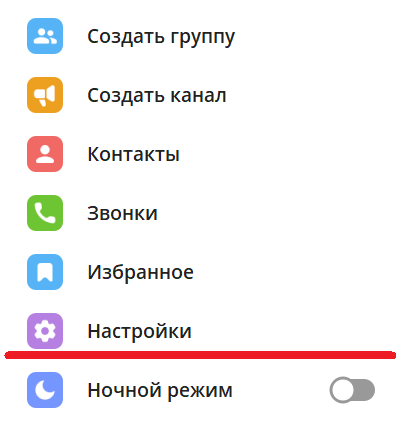
ВАЖНО! ЕСЛИ ВАМ НУЖНЫ УСЛУГИ ПО ПРОДВИЖЕНИЮ, ТО ПИШИТЕ В ЛИЧКУ НА БИРЖЕ KWORK 👉👉👉 https://kwork.ru/user/nikolay_nikolaevich
В появившемся меню выбираем «продвинутые настройки»
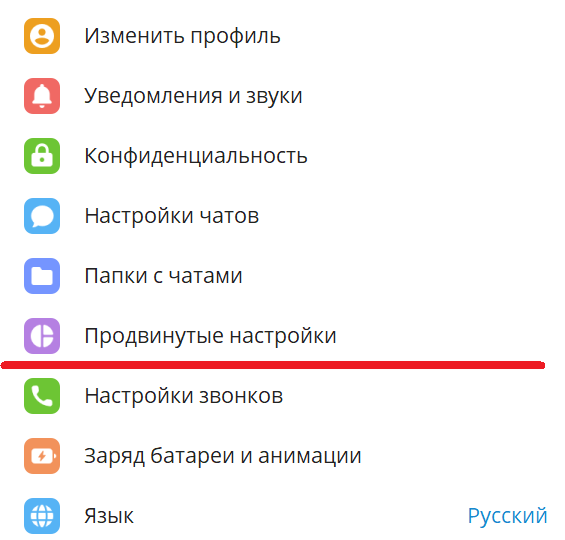
- В появившемся меню видим следующие настройки:
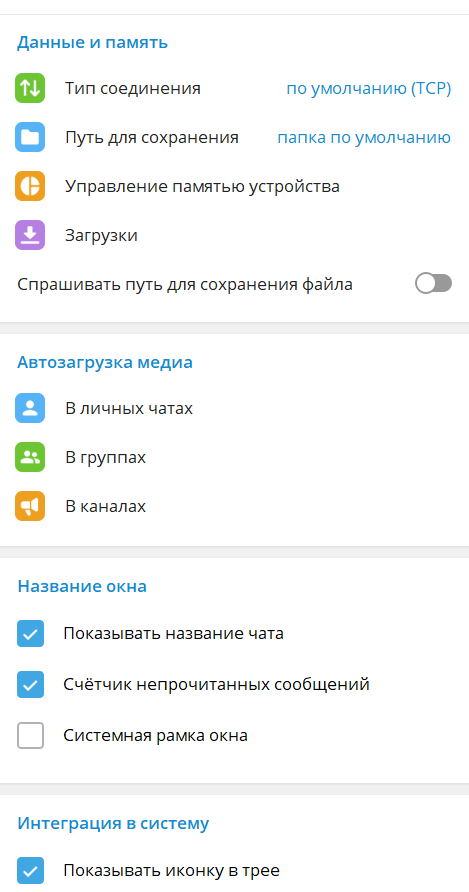
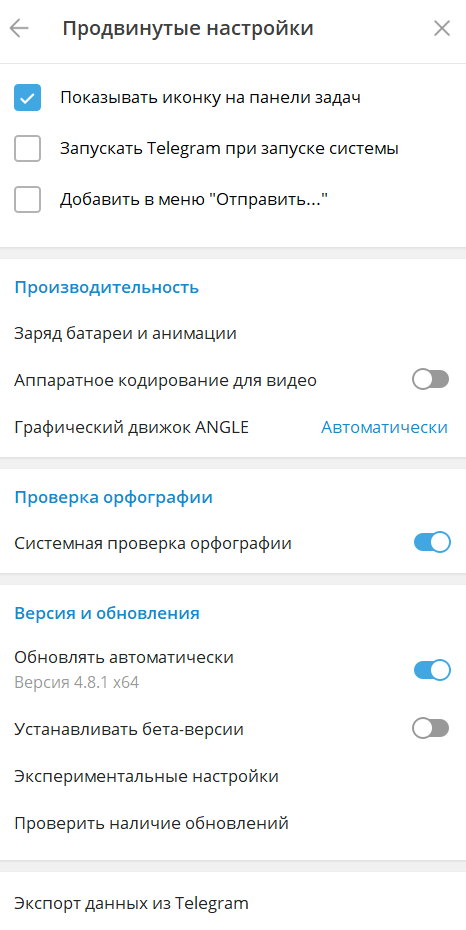
1. «Тип соединения» При нажатии на эту функцию нам открывается ряд настроек прокси. Прокси (proxy) — это промежуточный сервер, который используется для обработки запросов и ответов между клиентом и сервером. Когда клиент делает запрос, он отправляется на прокси-сервер, а затем уже прокси-сервер пересылает запрос на конечный сервер. Также прокси-сервер может изменять или фильтровать данные, которые проходят через него. Прокси-серверы используются для обеспечения безопасности, защиты личной информации и улучшения скорости работы сети. В контексте интернета, прокси-серверы часто используются для скрытия реального IP-адреса пользователя и обхода блокировок доступа к ресурсам.
ВАЖНО! ЕСЛИ ВАМ НУЖНЫ УСЛУГИ ПО ПРОДВИЖЕНИЮ, ТО ПИШИТЕ В ЛИЧКУ НА БИРЖЕ KWORK 👉👉👉 https://kwork.ru/user/nikolay_nikolaevich
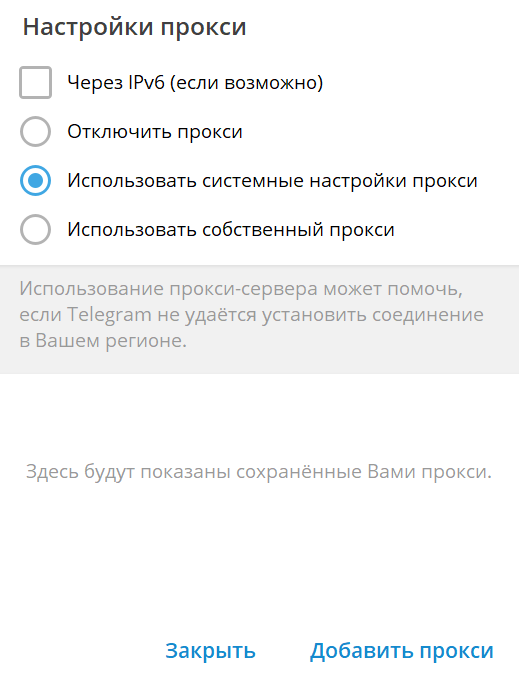
– Мы можем выбрать «через IPv6». IPv6 (Internet Protocol version 6) — это версия протокола интернета, которая является последней версией IPv4.
Она предназначена для замены IPv4 и используется для уникальной идентификации устройств в сети Интернет. IPv6 предоставляет значительно большее количество уникальных IP-адресов, чем IPv4, что делает его более эффективным для использования в глобальной сети. IPv6 также предлагает новые функции и улучшения по сравнению с IPv4, такие как более безопасный протокол ICMPv6 и встроенную поддержку многоадресной рассылки.
– Мы можем отключить прокси. Выбор этого пункта значительно ослабит безопасность приложения, что не рекомендуется.
– Мы можем использовать системные настройки прокси, которые предоставляет Telegram
– Мы можем добавить свой прокси-сервер, настроенный под нас. Это может быть полезно если Telegram не удается установить соединение в нашем регионе.
2. «Путь для сохранения». Нам на выбор предлагается три варианта
– Сохранять данные в папку «Загрузки»
– Выбрать временную папку
– Выбрать постоянную папку, любую удобную для нас папку

3. «Управление памятью устройства». Управление памятью устройства является критически важным аспектом в работе с любым устройством, будь то компьютер, телефон или планшет. Это связано с тем, что память устройства ограничена, и если ее не управлять, то со временем может закончиться место для хранения новых данных и приложений. Для этого Telegram предоставляет гибкие возможности. Тут можно выставить ограничения на используемый кэш. Очистить определенные категории медиа, такие как: изображения, стикеры, анимации, кэш медиа файлов или же произвести полную очистку кэша.
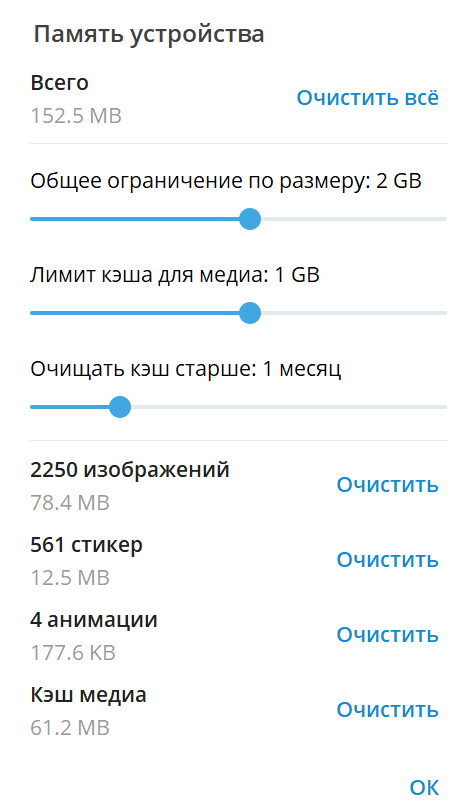
4. «Загрузки». Здесь отображается последние загрузки медиа файлов.
5. «Автозагрузка медиа». Можно установить гибкие настройки для личных чатов, групп и каналов. Ниже приведенные настройки одинаковые для всех трех видов чатов.
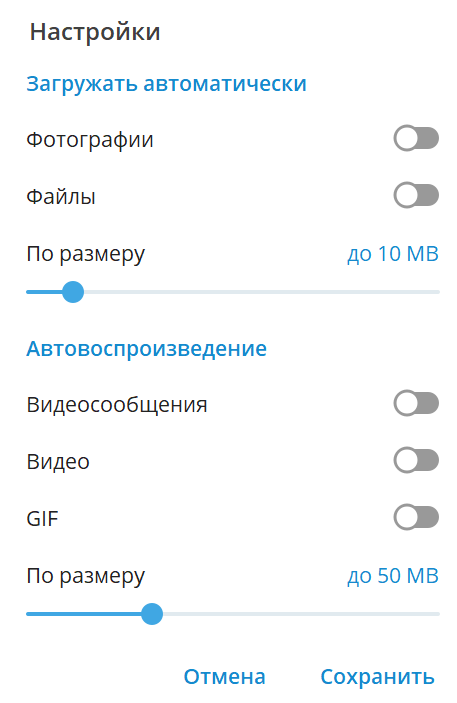
В этих настройках можно определить загружать ли автоматически фотографии, файлы и какого размера или же не загружать. Также можно определить автовоспроизведение для видеосообщений, видео, GIF и какой размер для этого допустим.
6. «Показывать название чата». Для скрытия названий от лишних глаз можно включить данную функцию.
7. «Счетчик непрочитанных сообщений». Данная функция отображает вам количество непрочитанных сообщений в личных чатах, группах и каналах.
ВАЖНО! ЕСЛИ ВАМ НУЖНЫ УСЛУГИ ПО ПРОДВИЖЕНИЮ, ТО ПИШИТЕ В ЛИЧКУ НА БИРЖЕ KWORK 👉👉👉 https://kwork.ru/user/nikolay_nikolaevich
8. «Показывать иконку в трее». Трей (англ. System Tray) – это узкоспециализированная область в графическом интерфейсе операционной системы Windows, которая находится в правой части панели задач. Трей представляет собой место, где отображаются значки приложений, которые работают в фоновом режиме и не имеют активного окна на экране. Чаще всего в трее отображаются значки системных приложений, таких как антивирусные программы, менеджеры загрузки, программы управления звуком, мессенджеры
9. «Показывать иконку на панели задач». Можно скрыть с панели задач иконку приложения.
10. «Запускать Telegram при запуске системы». Эта функция предоставляет быстрый доступ к приложению после загрузки.
11. «Добавить в меню отправить». При нажатии правой кнопкой мыши по любому файлу на рабочем столе появляется меню с функциями, которые применимы к этому файлу. При нажатии функции «отправить» мы сможем выбрать Telegram
12. «Заряд батареи и анимации». При переходе в данную функцию мы видим, что можно выключить анимации стикеров, а именно их автозапуск в панели или в чатах. Анимации эмодзи, а именно их автозапуск в панели, в меню реакций, в сообщениях, в статусах. Анимации в чатах, а именно вращение фона и анимация спойлера. Анимации звонков и анимации интерфейса. Функция “Экономия при низком заряде” позволяет пользователю продолжать использовать мессенджер в условиях ограниченной зарядки ноутбука или компьютера. Когда уровень заряда устройства достигает критической отметки, Telegram автоматически переключается в режим экономии энергии, что позволяет снизить потребление ресурсов системы. В этом режиме мессенджер автоматически отключает некоторые функции, такие как анимации, автоматическое воспроизведение видео и аудиофайлов, а также ограничивает обновление изображений в чатах. Это существенно снижает нагрузку на систему и увеличивает время работы устройства от батареи. Эта функция особенно полезна для тех пользователей, которые часто используют Telegram на ноутбуке или компьютере и испытывают проблемы с долгим временем работы от батареи.
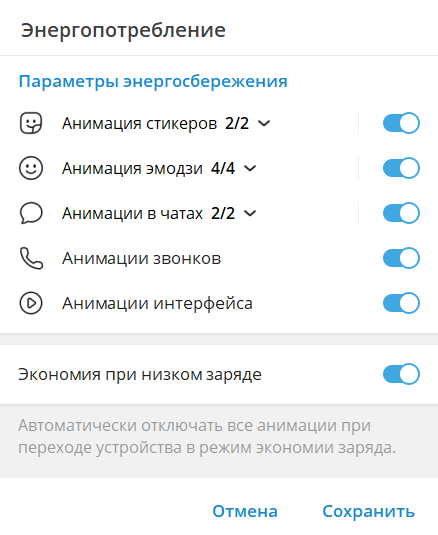
13. «Аппаратное кодирование для видео». Функция позволяет значительно уменьшить использование процессора при видеозвонках или отправке видео сообщений. При использовании этой функции, кодирование видео происходит на уровне аппаратуры, что позволяет значительно снизить нагрузку на процессор компьютера и, следовательно, уменьшить его потребление ресурсов и увеличить время автономной работы устройства.
14. «Графический движок ANGLE». Функция представляет собой программный инструмент встроенный в Telegram, который используется для рендеринга и отображения графики в приложении. ANGLE используется для перевода графических API (Application Programming Interface) OpenGL ES 2.0 и 3.0 в графический API DirectX. Это позволяет уменьшает нагрузку на процессор, ускоряя процесс рендеринга и повышая производительность приложения. Функция ANGLE в Telegram для ПК гарантирует быстрое и плавное отображение графического контента, такого как стикеры, эмодзи, изображения и видео.
15. «Системная проверка орфографии». Функция предназначена для автоматической проверки орфографии вводимого текста в чате или другом поле ввода. Система проверки поддерживает несколько языков. При вводе текста эта система автоматически выделяет слова, которые она считает ошибочными, и предлагает возможные варианты исправления. Пользователь может выбрать один из предложенных вариантов или оставить свой текст без изменений.
16. «Обновлять автоматически». Функция позволяет автоматически загружать и устанавливать обновления приложения без необходимости вручную проверять наличие новых версий. Эта функция удобна для пользователей, которые хотят всегда использовать последнюю версию Telegram на своем компьютере, без необходимости ручной установки обновлений. Это удобно, потому что обеспечивает безопасность и стабильность приложения.
17. «Устанавливать бета-версии». Функция позволяет пользователям получать доступ к экспериментальным и тестовым версиям приложения, которые могут содержать новые функции и улучшения, которые еще не были выпущены в стабильной версии. Пользователи, выбравшие эту опцию, получают обновления приложения, как только они становятся доступными, что позволяет им первыми опробовать новые функции и улучшения, но также может быть связано с некоторыми рисками, такими как возможные ошибки и проблемы совместимости.
18. «Экспериментальные настройки». Функция предоставляет доступ к экспериментальным функциям, которые находятся в стадии разработки или тестирования. Пользователь может включать или отключать эти функции в зависимости от своих потребностей. Эти функции могут быть нестабильными или иметь ограниченную функциональность, поскольку они все еще находятся в процессе разработки и не прошли полного тестирования. Пользователи могут использовать эти функции на свой страх и риск, и должны быть готовы к возможным проблемам или ошибкам.
19. «Проверить наличие обновлений». Функция “Проверить наличие обновлений” в Telegram для ПК позволяет пользователю проверить, есть ли новые обновления для приложения и загрузить их, если они доступны. Приложение проверяет наличие обновлений автоматически через определенный интервал времени, но пользователь также может выполнить проверку вручную, чтобы убедиться, что он использует последнюю версию приложения
20. «Экспорт данных из Telegram». Функция позволяет пользователям экспортировать свои данные из приложения Telegram, в частности, историю чатов, переписки с одиночными контактами, каналами и группами, а также загруженные файлы и медиафайлы. При экспорте пользователь может выбрать, какие данные он хочет экспортировать, и в каком формате – JSON или CSV.
2) Настройка последней активности.
Это функция отображает время последней активности пользователей, с которыми у вас есть открытый диалог в приложении. Эта функция помогает узнать, насколько недавно пользователь был онлайн, и может быть полезна, если вы ждете ответа на свое сообщение или хотите узнать, активен ли пользователь в данный момент.
Для настройки выполним следующие шаги:
- Нажимаем на «три параллельные прямые»

В появившемся меню выбираем «настройки» 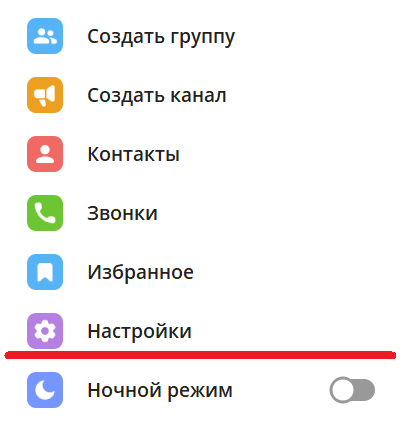
В появившемся меню выбираем «конфиденциальность»
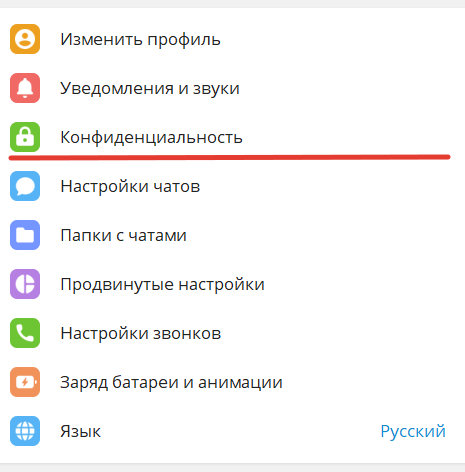
- В появившемся меню выбираем «последняя активность»
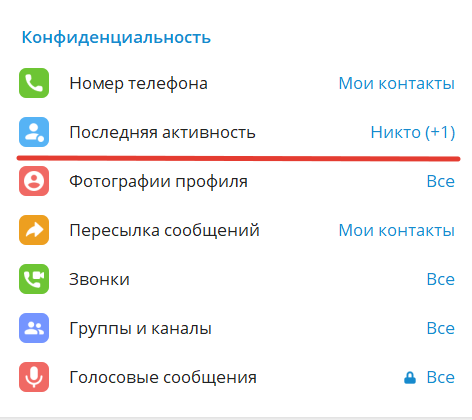
- Перед нами появляются следующие настройки
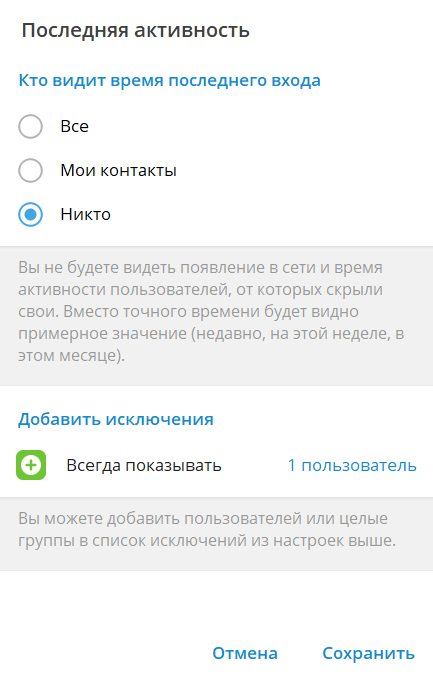
Здесь можно выбрать, кто будет видеть последнее время вашего входа. Все, ваши контакты или никто, при выборе «никто» вам тоже будет закрыта информация о активности пользователей. Вместо точного времени будет видно примерное значение (недавно, на этой неделе, в этом месяце). Также можно добавить исключение для некоторых пользователей, для них ваша активность будет видна.
3) Фишка «добавление приписки к нику участникам чата».
Для настройки выполним следующие шаги:
- Нажимаем на любой чат или группу, где вы являетесь администратором
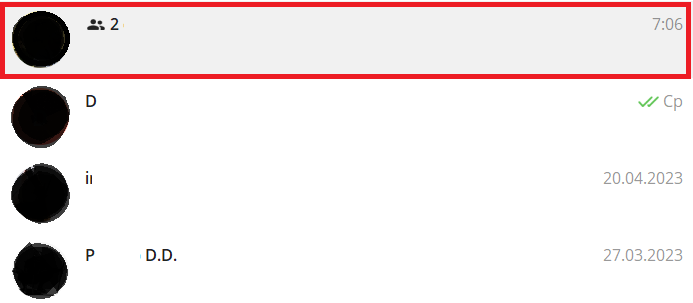
- В правом верхнем углу выбираем «три вертикальные точки»
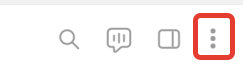
- В появившемся меню выбираем «управление группой»

- В появившемся меню выбираем «администраторы»
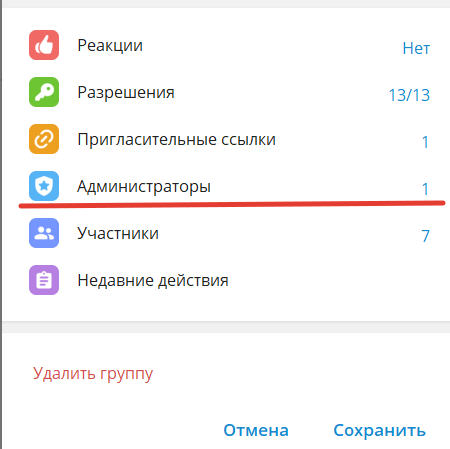
- В появившемся меню выбираем «добавить администратора»
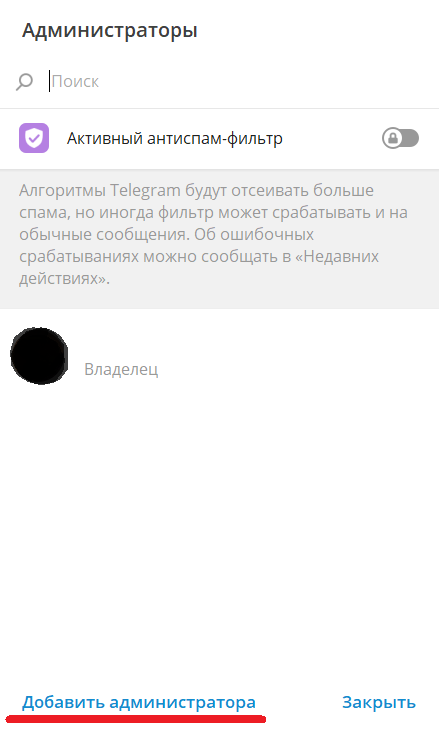
- В появившемся меню выбираем человека, которому хотим сделать приписку к нику
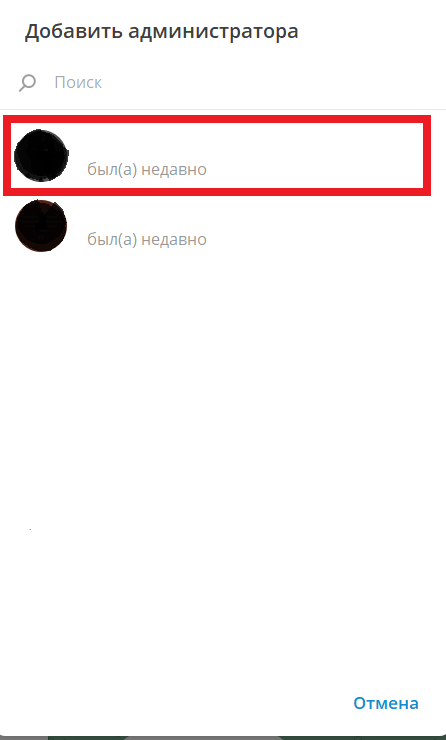
- В появившемся меню в поле «должность» вписываем любую должность, она будет видна всем. После редактирования нажимаем сохранить.
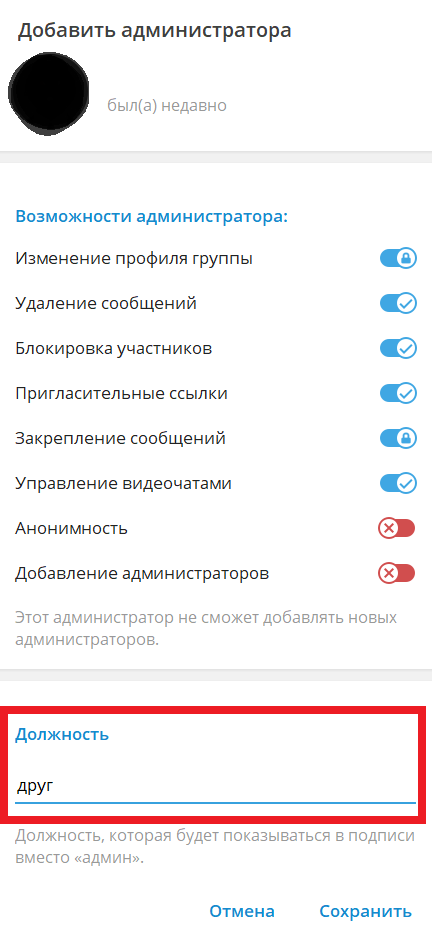
- Результат виден в чате, если убрать все возможности администратора, то будет обычный пользователь с припиской. Так можно проделать со всеми пользователями чата или группы
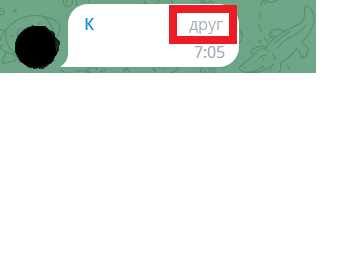

и/или пишите вопросы
ВАЖНО! ЕСЛИ ВАМ НУЖНЫ УСЛУГИ ПО ПРОДВИЖЕНИЮ, ТО ПИШИТЕ В ЛИЧКУ НА БИРЖЕ KWORK 👉👉👉 https://kwork.ru/user/nikolay_nikolaevich
